¿Puedo tener varios perfiles y configuraciones en VLC?

Son muchos los reproductores multimedia que podemos usar en nuestros equipos, tanto móviles como de sobremesa. Pero si hay uno que no necesita presentación debido a su extendido uso y popularidad en todo el mundo, ese es VLC.
Es bastante probable que muchos de vosotros tengáis o hayáis tenido instalado este software en vuestros dispositivos. Se trata de un potente reproductor multimedia con algunas interesantes características que lo hacen casi imprescindible en este sector. Empezando por la amplia compatibilidad que nos presenta con todo tipo de formatos de archivo, donde se incluyen los vídeos y la música. Al mismo tiempo nos ofrece una fiabilidad y estabilidad que no encontramos en otras muchas soluciones software similares.
Además, es interesante saber que este programa es más que adecuado tanto para usuarios que no quieren complicarse la vida, como para los más expertos. Decimos esto porque de forma predeterminada viene configurado para empezar a funcionar desde el primer minuto sin problema alguno. Pero al mismo tiempo todos aquellos que quieran controlar al máximo la reproducción de sus contenidos multimedia, desde aquí tienen la posibilidad. Todo ello gracias a la gran cantidad de funciones que nos presenta la aplicación y que podemos configurar.
Entre estas, podemos adaptar la interfaz de usuario predeterminada a nuestras necesidades. De hecho, tal y como veremos a continuación, el reproductor VLC nos da la posibilidad de crear varios perfiles y personalizar este apartado gráfico usando varias configuraciones. Esto es algo que podemos llevar a cabo de manera sencilla, tal y como os mostraremos, para así utilizar el programa y su interfaz de usuario de diferentes maneras, por ejemplo, dependiendo del entorno o tipo de uso.
Configurar varios perfiles para la interfaz de VLC
Hay que tener en cuenta que el interfaz de usuario que nos encontramos nada más arrancar la aplicación, es la que nos permite controlar el programa de primera mano. Por tanto, disponer aquí de aquellos controles y funciones que realmente necesitamos, nos ayudará a gestionar nuestros contenidos multimedia. Además, también es interesante saber que no es lo mismo utilizar el reproductor en casa, que por ejemplo en un entorno más profesional o rodeado de gente.
Asimismo, podremos configurar la aplicación dependiendo del tipo de contenido que vayamos a reproducir, diferenciando entre vídeos y audio. Para ello vamos a echar mano de diferentes perfiles que nos permitirán utilizar uno u otro dependiendo de nuestras necesidades de interfaz en ese instante. Lo primero que debemos saber en este sentido es que para personalizar y modificar la interfaz principal de usuario de VLC, debemos echar un vistazo a la opción de menú Herramientas. Una vez la hayamos desplegado los tenemos que situar en el apartado de Personalizar interfaz.
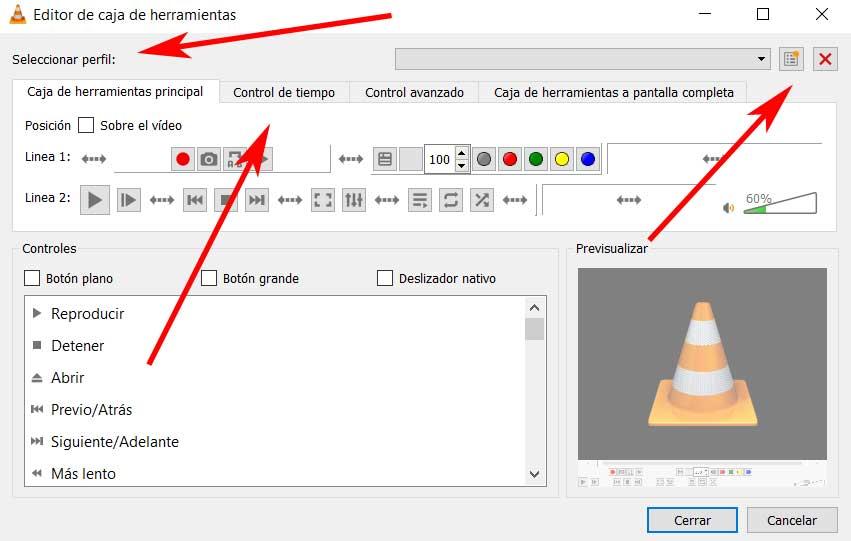
Aquí tendremos la posibilidad de añadir o eliminar los botones que vamos a encontrar de forma predeterminada. De hecho, hablamos tanto de la ubicación de estos, como ver la cantidad de controles que tendremos a la vista. Todo ello dependerá de las necesidades y del modo de uso que hagamos de la aplicación.
Asimismo, si echamos un vistazo a la parte superior derecha de la ventana que aparece, veremos que tenemos la posibilidad de guardar o cargar diferentes perfiles. Así podremos cargar los que necesitemos o crear otros nuevos si así lo estimamos útil en VLC.
https://www.softzone.es/noticias/open-source/tener-varios-perfiles-configuraciones-vlc/
Comentarios
Publicar un comentario